Thời lượng pin laptop Windows thường xuyên là một thách thức, đặc biệt khi các ứng dụng tiêu tốn tài nguyên chạy ngầm. May mắn thay, hệ điều hành Windows tích hợp sẵn công cụ Task Manager (Quản lý Tác vụ) với các tính năng giám sát năng lượng hữu ích, giúp bạn dễ dàng xác định những ứng dụng “ngốn” pin và kéo dài thời gian sử dụng thiết bị. Việc nắm vững cách sử dụng công cụ này sẽ giúp bạn tối ưu hóa hiệu suất và nâng cao trải nghiệm dùng laptop.
Hướng Dẫn Truy Cập Dữ Liệu Tiêu Thụ Pin Trong Task Manager
Để tìm ra các ứng dụng đang làm hao pin trên Windows 11, Task Manager cung cấp số liệu thống kê chi tiết về mức sử dụng năng lượng. Có nhiều cách để mở Quản lý Tác vụ:
- Nhấp chuột phải vào thanh tác vụ (taskbar) và chọn Task Manager.
- Nhấn tổ hợp phím Ctrl + Shift + Esc.
- Nhấn tổ hợp phím Ctrl + Alt + Delete và chọn Task Manager.
- Gõ “Task Manager” vào thanh tìm kiếm của Windows.
Sau khi Task Manager đã mở, hãy làm theo các bước sau để xem dữ liệu sử dụng năng lượng:
- Nếu bạn thấy giao diện đơn giản, hãy nhấp vào More details (Chi tiết hơn) để hiển thị đầy đủ các tab.
- Điều hướng đến tab Processes (Tiến trình) ở phía trên – đây là nơi hiển thị dữ liệu sử dụng năng lượng.
- Theo mặc định, Task Manager có thể không hiển thị các cột liên quan đến năng lượng. Bạn cần nhấp chuột phải vào bất kỳ tiêu đề cột nào trong danh sách tiến trình.
- Chọn Power usage (Mức sử dụng năng lượng) và Power usage trend (Xu hướng sử dụng năng lượng) từ menu ngữ cảnh.
- Đợi một lát để Windows thu thập và hiển thị dữ liệu năng lượng.
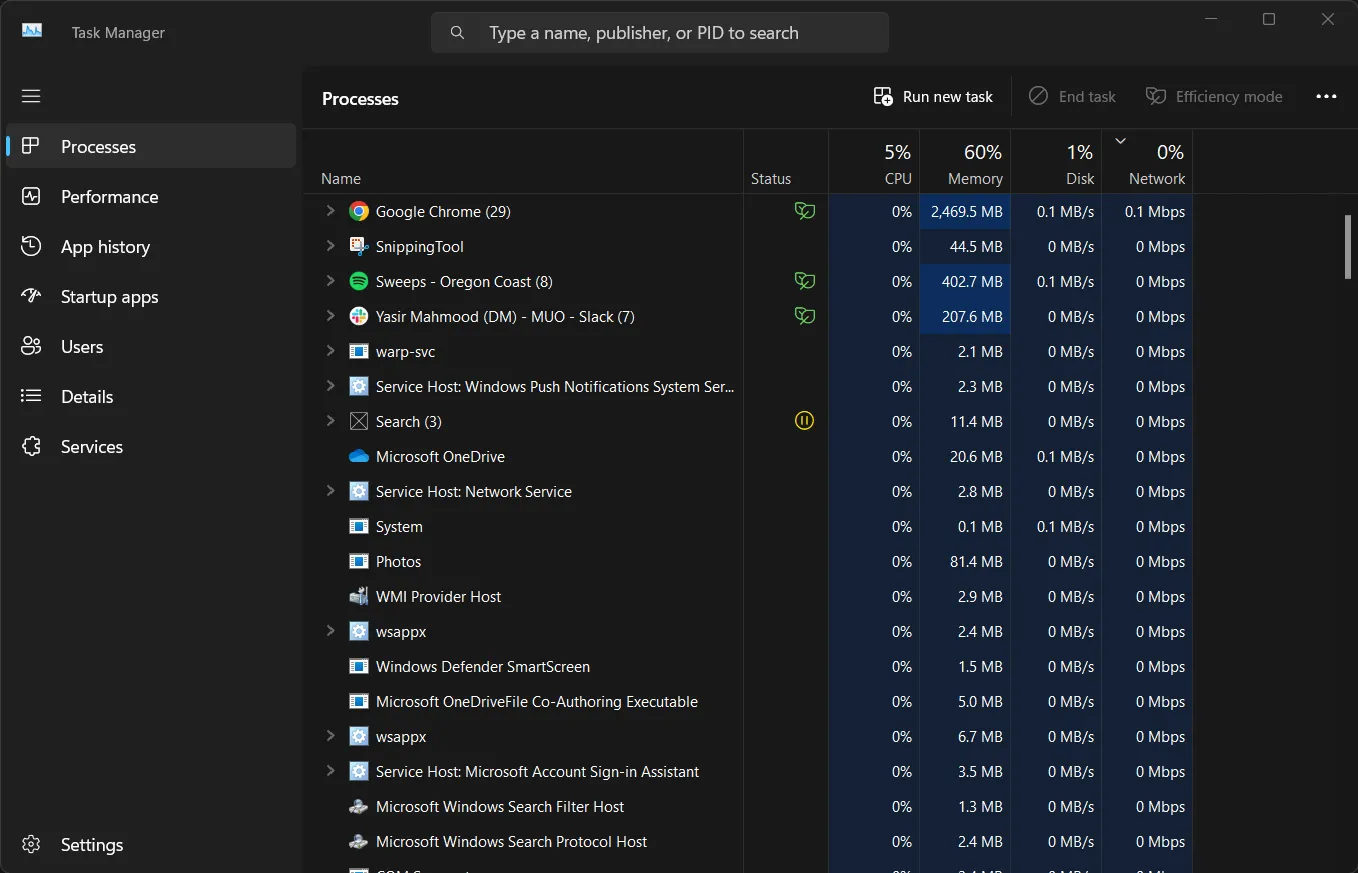 Quản lý tác vụ Windows hiển thị các tiến trình và mức sử dụng năng lượng của ứng dụng.
Quản lý tác vụ Windows hiển thị các tiến trình và mức sử dụng năng lượng của ứng dụng.
Các cột này sẽ cho bạn biết ứng dụng nào đang yêu cầu nhiều năng lượng nhất từ pin laptop. Chúng được xếp hạng dựa trên mức tiêu thụ năng lượng: Very low (Rất thấp), Low (Thấp), Moderate (Trung bình), High (Cao), hoặc Very high (Rất cao).
“Rất Cao” Nghĩa Là Gì Đối Với Pin Laptop Của Bạn?
Khi Task Manager gắn nhãn một ứng dụng với mức “Very high” (Rất cao) về mức sử dụng năng lượng, điều đó đồng nghĩa với một cảnh báo nghiêm trọng về thời lượng pin của bạn. Xếp hạng này không chỉ có nghĩa là ứng dụng đang sử dụng nhiều năng lượng hơn các ứng dụng khác; mà nó thường chỉ ra một mức hao hụt pin đáng kể, có thể rút ngắn thời gian sử dụng laptop của bạn vài giờ.
Một ứng dụng duy nhất có mức sử dụng năng lượng “Rất cao” đôi khi có thể làm pin laptop cạn kiệt nhanh hơn 2-3 lần so với bình thường. Chẳng hạn, một chiếc laptop thường có thời lượng pin 6 giờ có thể chỉ đạt được 2 giờ sử dụng nếu có ứng dụng tiêu tốn tài nguyên đang chạy.
Những ứng dụng “ngốn” pin này thường tiêu thụ năng lượng theo một trong ba cách: xử lý CPU nặng, sử dụng GPU liên tục, hoặc hoạt động nền không ngừng. Phần mềm chỉnh sửa video, các trò chơi hiện đại và một số trình duyệt với nhiều tab đều thuộc loại này. Tệ hơn nữa là các ứng dụng vẫn tiếp tục tiêu thụ năng lượng cao ngay cả khi được thu nhỏ (minimize). Cột “Xu hướng sử dụng năng lượng” cung cấp ngữ cảnh bổ sung bằng cách cho thấy liệu ứng dụng đó có liên tục sử dụng năng lượng cao hay chỉ là một sự tăng đột biến tạm thời. Sự phân biệt này giúp bạn xác định đâu là tác nhân thực sự làm hao pin so với những ứng dụng chỉ chiếm dụng tài nguyên trong chốc lát.
Các Ứng Dụng Thường Gây Tốn Pin Nhất
Một số ứng dụng phổ biến thường xuyên xuất hiện trong danh sách những tác nhân “ngốn” pin. Các trình duyệt web đứng đầu danh sách – Chrome, với nhiều tab mở, là một ứng dụng đặc biệt hao pin. Mặc dù hầu hết các trình duyệt hiện đại đã cải thiện hiệu quả năng lượng, chúng vẫn có thể dẫn đến việc ước tính pin không chính xác nếu không được kiểm soát.
Phần mềm hội nghị trực tuyến như Zoom, Microsoft Teams và Google Meet cũng nổi tiếng là những ứng dụng tiêu thụ nhiều năng lượng. Các ứng dụng này sử dụng camera và micro của bạn, đồng thời phải duy trì kết nối internet liên tục. Do đó, không có gì ngạc nhiên khi chúng làm cạn kiệt pin nhanh chóng trong các cuộc họp ảo kéo dài.
Các công cụ đồng bộ hóa đám mây như OneDrive, Dropbox và Google Drive cũng có thể âm thầm làm hao pin, đặc biệt trong quá trình tải lên hoặc tải xuống các tệp lớn. Ngay cả khi chúng có vẻ không hoạt động, chúng có thể đang làm việc ở chế độ nền.
Chơi game và các ứng dụng đa phương tiện là những tác nhân rõ ràng khác. Tuy nhiên, nhiều người trong chúng ta không nhận ra lượng năng lượng mà các dịch vụ phát video trực tuyến tiêu thụ. Nếu thời lượng pin là yếu tố quan trọng, hãy cân nhắc sử dụng các trình duyệt có chế độ tiết kiệm pin khi xem video trực tuyến. Đáng ngạc nhiên, nhiều tiện ích Windows được cài đặt sẵn cũng có thể tiêu tốn nhiều năng lượng. Lập chỉ mục tìm kiếm, Windows Update và thậm chí một số giải pháp chống vi-rút có thể hiển thị mức sử dụng năng lượng Cao hoặc Rất cao trong các hoạt động nhất định.
 Biểu tượng pin đầy trên laptop Windows 11 với mũi tên chỉ lên, minh họa tối ưu hóa năng lượng.
Biểu tượng pin đầy trên laptop Windows 11 với mũi tên chỉ lên, minh họa tối ưu hóa năng lượng.
Biện Pháp Xử Lý Ứng Dụng Tiêu Thụ Pin Lớn
Một khi bạn đã xác định được các ứng dụng làm hao pin, đã đến lúc kiểm soát chúng. Đối với trình duyệt, hãy cân nhắc giới hạn số lượng tab và tiện ích mở rộng đang mở. Bạn sẽ ngạc nhiên về lượng pin có thể phục hồi chỉ bằng cách đóng các tab không sử dụng.
Bạn nên xem xét thay đổi cài đặt của các ứng dụng chạy nền. Nhiều ứng dụng tự động khởi chạy cùng hệ thống và tiếp tục chạy ngầm. Hãy truy cập Settings (Cài đặt) > Apps (Ứng dụng) > Startup (Khởi động) để tắt các ứng dụng khởi động không cần thiết và ngăn chúng làm hao pin.
Bạn cũng có thể sử dụng các cài đặt nguồn tích hợp sẵn của Windows. Nhấp vào biểu tượng pin trên thanh tác vụ và điều chỉnh thanh trượt chế độ nguồn. Chế độ Battery saver (Tiết kiệm pin) hoặc Better battery (Pin tốt hơn) sẽ giới hạn hoạt động nền và giảm nhẹ hiệu suất để kéo dài thời gian sử dụng đáng kể.
Trong các tình huống pin khẩn cấp, đừng ngần ngại kết thúc tác vụ (End task) cho các ứng dụng hao pin. Nhấp chuột phải vào ứng dụng trong Task Manager và chọn End task khi bạn cần giải pháp tiết kiệm pin ngay lập tức. Một lựa chọn khác là sử dụng các ứng dụng web thay vì ứng dụng desktop bất cứ khi nào có thể. Nhiều dịch vụ cung cấp phiên bản web nhẹ, tiêu thụ năng lượng ít hơn đáng kể so với các đối tác desktop của chúng.
Kết Luận
Task Manager của Windows cung cấp những thông tin giá trị giúp bạn xác định ứng dụng nào đang làm hao pin laptop. Việc thường xuyên kiểm tra các số liệu thống kê về mức sử dụng năng lượng là chìa khóa để kéo dài thời lượng pin giữa các lần sạc. Hãy nhớ điều chỉnh thói quen sử dụng dựa trên tình trạng pin của bạn – ưu tiên thực hiện các tác vụ nặng khi laptop đang được cắm sạc. Bằng cách áp dụng những chiến lược này, bạn không chỉ tiết kiệm pin mà còn nâng cao tuổi thọ tổng thể của thiết bị. Để khám phá thêm các mẹo tối ưu hiệu suất và pin laptop, hãy truy cập thêm các bài viết chuyên sâu khác trên diemhencongnghe.com.